AWS EC2서버 Route53 도메인 연결
안녕하세요. 지난 시간에는 EC2 인스턴스에 React를 배포했었습니다. 그런데 아직 도메인을 등록하지 않아서 public ip로만 접속 가능합니다. 그래서 오늘은 도메인을 구입하고, 그 도메인을 우리 웹페이지와 연결하는 작업을 진행하겠습니다.
절차는 다음과 같습니다.
- AWS 도메인 구입
- Route53 호스트 영역 생성
- AWS Certificate Manager 인증서 생성
- 로드 밸런서 생성
1.AWS 도메인 구입
aws에서 route53으로 들어간 후, '도메인을 등록'을 클릭합니다.

원하는 도메인을 검색해서 사용가능한 도메인을 찾고, '장바구니에 추가'를 클릭한 뒤 '계속'을 눌러 진행합니다.
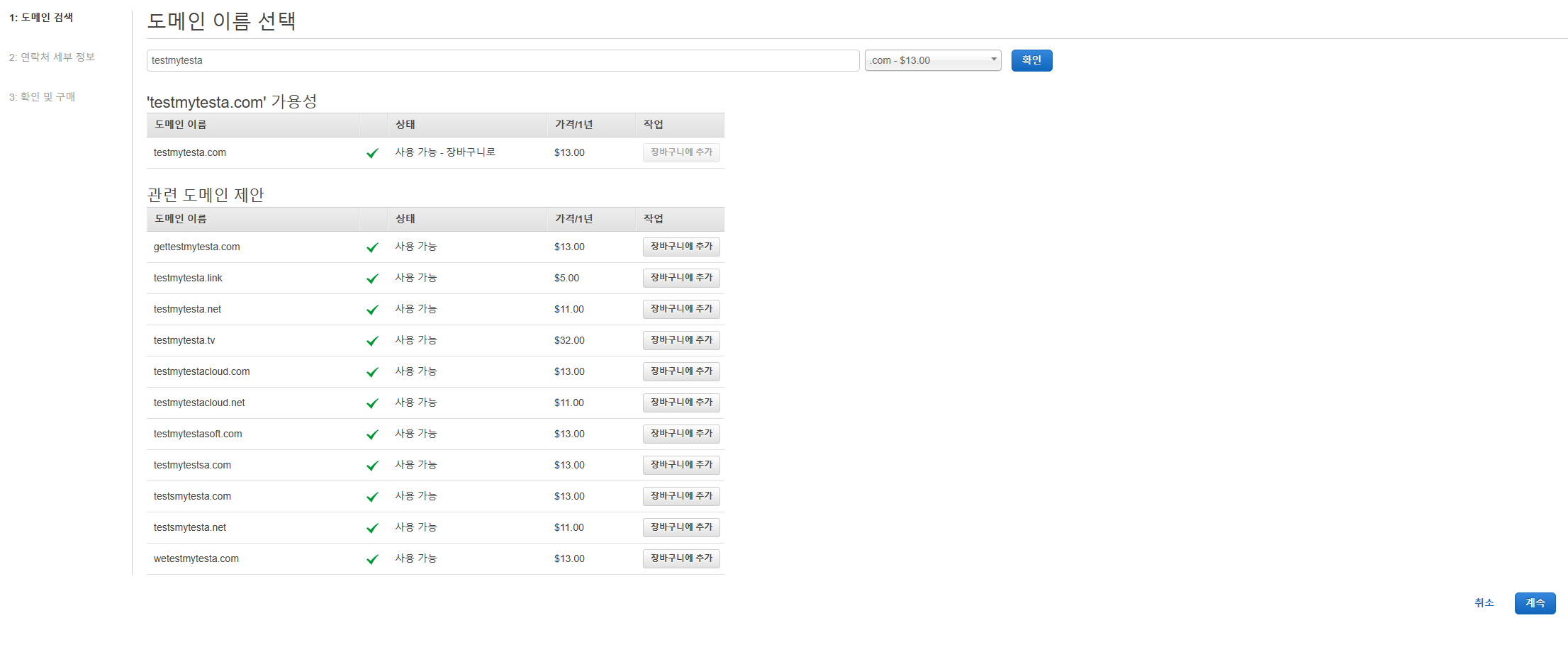
연락처를 등록하고 '계속'을 클릭 합니다.

이용 약관에 동의하고 '주문 완료'를 클릭하면 도메인 신청이 완료됩니다. 도메인이 정상적으로 등록될 때까지 약간의 시간(대략 30분 이내)이 소요됩니다.

2. 호스팅 영역 생성
호스팅 영역 생성해서 구입한 도메인을 넣어주면 됩니다. 저는 aws도메인을 구입했더니 자동으로 생성되었습니다.
여기까지 진행하셨으면 아래와 같이 되어있을 것입니다. 좌측의 '호스팅 영역'을 클릭합니다.

들어가 보면 아래와 같이 하나의 호스팅 영역이 있고 2개의 레코드가 생성되어 있습니다. 호스팅 영역 이름을 클릭합니다.

그리고 오른쪽에 '레코드 생성' 버튼을 클릭합니다.

레코드 생성에서 레코드 이름과 값을 입력하고 '레코드 생성'버튼을 클릭합니다.
첫 번째 레코드라면 루트 도메인을 생성하기 위해 레코드 이름은 비워 둡니다. 예를 들어 'test12321.com'의 경우 EC2 인스턴스와 연결하게 만들고 레코드 이름에 'blog'를 넣고 값에 블로그의 ip를 입력할 수 있습니다. 이렇게 하면 'test12321.com'가 루트 도메인이 되어 'test12321.com'로 접속하면 EC2 인스턴스로 연결되고, 'blog.test.12321.com'으로 접속하면 블로그와 연결할 수 있습니다.

이제 다시 Route 53 대시보드로 돌아가면 다음과 같이 DNS 관리 1, 도메인 등록 1이 되어있을 것 입니다.

3. AWS Certificate Manager 인증서 생성
Certificate Manager을 검색해서 들어갑니다.

인증서 요청에서 '다음'을 클릭합니다.

구입한 도메인 이름을 입력하고 나중을 위해 서브 도메인도 입력합니다.
메인 도메인 : test12321.com
서브 도메인 : *.test12321.com
이렇게 하면 나중에 blog.test12321.com에도 인증서가 적용됩니다.
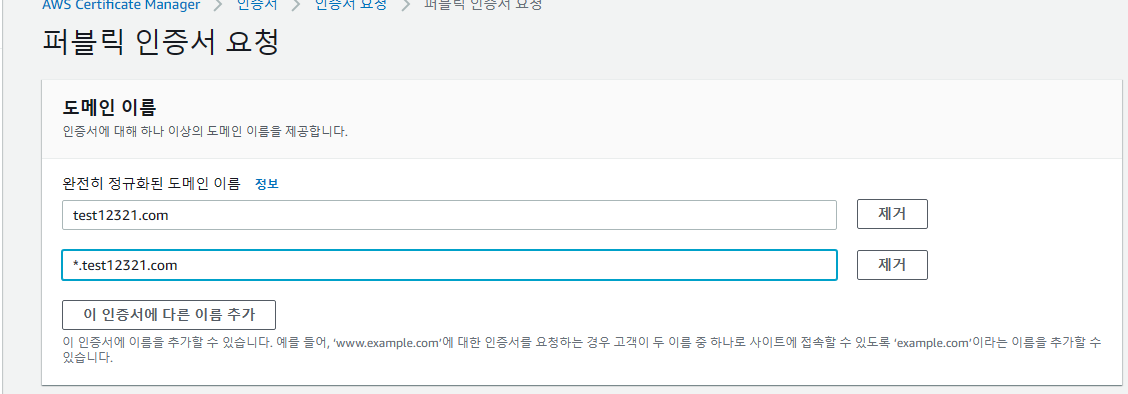
'요청'버튼을 눌러 완료하면 인증서가 만들어지게 됩니다. 하지만 아직 검증이 되지 않았습니다. 이제 검증을 진행해 보겠습니다. 생성된 인증서ID를 클릭합니다.

도메인 탭을 보면 'Route 53에서 레코드 생성'버튼을 클릭합니다.

아래 화면에서 '레코드 생성'버튼을 클릭합니다

그리고 30분 이내로 인증이 완료됩니다.
4. 로드 밸런서 설정
로드 밸런서를 검색해서 EC2 로드 밸런서를 클릭합니다.

그리고 'Create load balancer' 버튼을 클릭하면 아래와 같은 화면이 나오는데, 여기서 제일 좌측의 'Create'버튼을 클릭합니다.
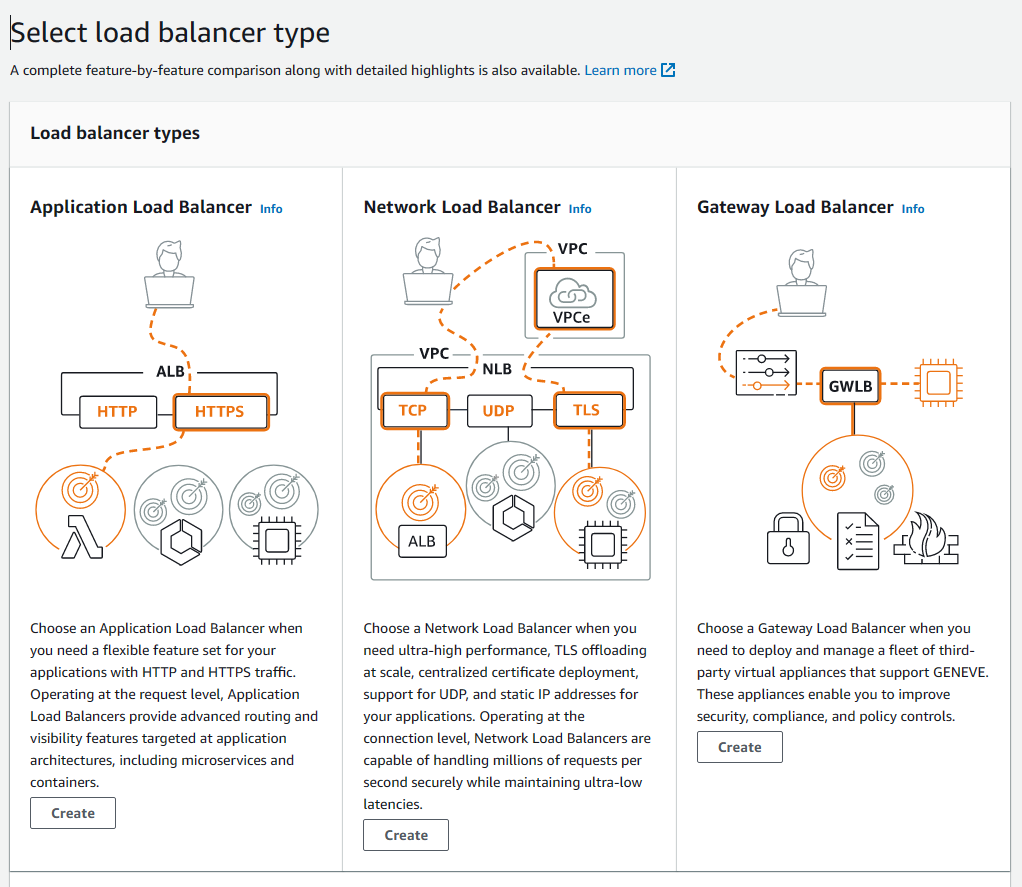
'Basic configuration'에서 로드 밸런서의 이름을 설정합니다.
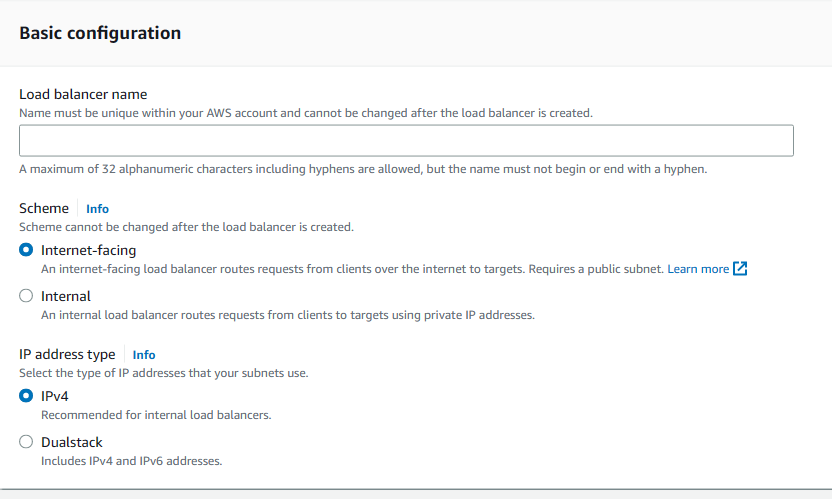
'Network mapping'에서 Mappings에 서는 2개를 선택해 줍니다. 이 때 EC2 인스턴스의 가용 영역을 확인하시고, 해당 영역을 포함해 주셔야 합니다.


Security groups을 기존에 만들었던 것으로 선택합니다.

Listeners and routing에서 create target group을 클릭하여 생성합니다.
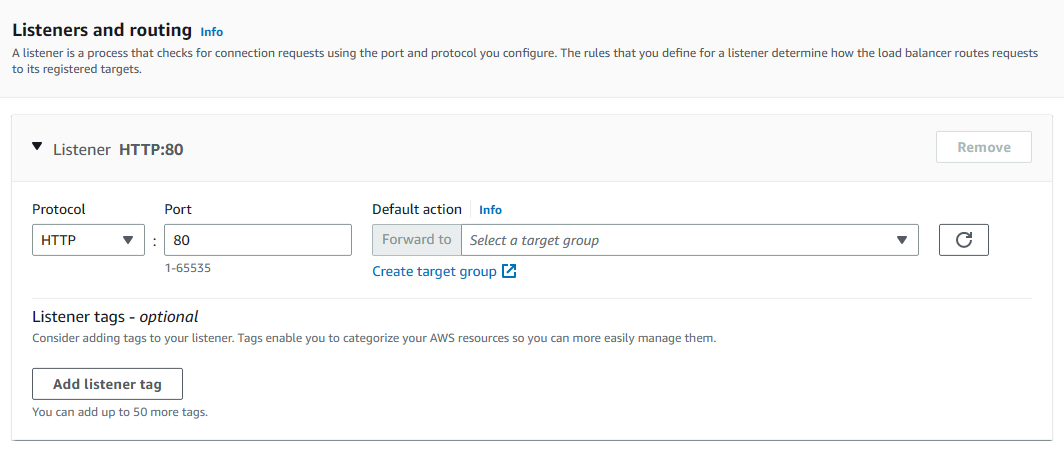
target group name만 작성하고 next버튼을 클릭합니다.

Available instances에서 항목을 체크하면 'Include as pending below'버튼이 활성화 됩니다. 이 버튼을 클릭하면 'Review targets'에 항목이 생기게 됩니다. 'Create target group'버튼을 클릭해 target group을 생성합니다.

생성한 target group을 적용시킵니다. 아래에 Add listener버튼을 클릭해서 HTTPS 프로토콜도 추가합니다.

Secure listener settings에 미리 생성한 ACM을 선택해 줍니다. 그리고 'Create load balancer'버튼을 클릭하여 로드 밸런서를 생성합니다.

생성된 로드 밸런서에 들어가 보면 아래와 같이 되어 있습니다. 여기서 Rules밑에 숫자 1을 클릭합니다.

그러면 아래와 같은 화면이 보이는데 'Manage rules' 버튼을 클릭합니다.

위쪽 탭에서 +아이콘을 클릭합니다. 그리고 '규칙 삽입'을 클릭합니다.

조건 추가를 클릭해서 호스트 헤더를 클릭한 뒤, 루트 도메인과 서브 도메인을 입력합니다.
작업 추가를 클릭해서 리디렉션 대상을 클릭한 뒤, 443포트를 입력합니다. 그리고 저장을 클릭합니다.

